Hirdetés
Itt van a Windows 8.1, amely számos új és továbbfejlesztett funkciót hoz be. A frissítés a jelenlegi Windows 8 felhasználók számára ingyenes, a Windows Store-ból elérhető, és a telepítési folyamat, ha nem gyors, legalábbis egyszerű. Ha az asztalra szeretne indulni, kihasználni a továbbfejlesztett SkyDrive integrációt, vagy futtatni több alkalmazást egymás mellett az új dinamikus Snap funkcióval, fontolnia kell a frissítést.
Csak abban az esetben, ha nem tetszik a Windows 8.1, vagy ha problémákba ütköznek, vegye figyelembe, hogy a Windows 8.1-re való frissítés után az egyetlen mód a korábbi rendszerkép visszaállítása. Sajnos a Windows 8 rendszerképe csak a Windows 8 rendszerre állítható vissza, azaz a Windows 8 telepítő adathordozóra van szüksége. Ne félj, itt ismertetjük a Windows 8.1 teljes frissítési és frissítési folyamatát.
Miért frissítsen a Windows 8.1-re?
Az ingyenes Windows 8.1 frissítés vezet be új funkciók és régóta várt fejlesztések.
A Microsoft többet készített a felhasználói felület (UI) változásai
. A kezdőképernyő nemcsak az új alkalmazások telepítésekor nem lesz többé rendetlen a csempékkel, de megoszthatja azokat is az asztali háttérképet a Start képernyővel, amely tovább változtatja az egyik nézetről a másikra természetes. Ha multitasker vagy, szeretni fogja, hogy most már több mint két alkalmazást beilleszthet egymás melletti megjelenítésre, és dinamikusan megváltoztathatja az egyes képernyők helyét.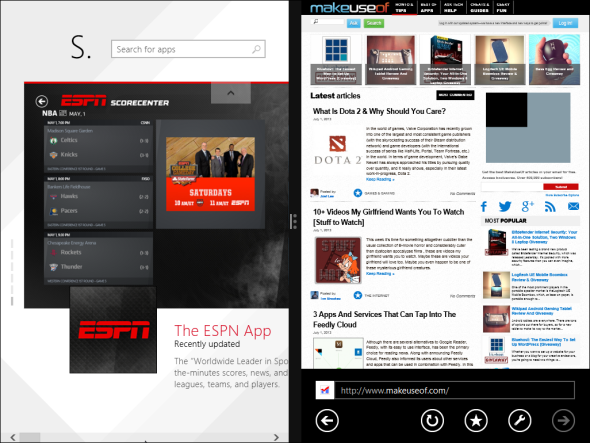
A legjelentősebb újdonság a a SkyDrive mély integrációja, natív és ingyenes felhőalapú tárolást kínálva, amely elérhető az operációs rendszer egészében, és szinkronizálja a fájlokat az eszközök között.

Sok felhasználó megelégedettségére a Microsoft úgy döntött, hogy vonzza a SkyDrive „Fetch” funkcióját a Windows 8.1 rendszerben, de Ön cserélje le a Fetch szoftvert harmadik féltől származó alkalmazásokra 4 Távoli asztali alkalmazás a fájlok letöltéséhez Windows és utánaA Microsoft nemrégiben eltávolította a SkyDrive "Fetch" funkcióját. Itt bemutatjuk, hogyan érheti el a fájlokat távolról és különféle eszközökről, például Mac, Linux, iOS és Android. Olvass tovább , például a TeamViewer.
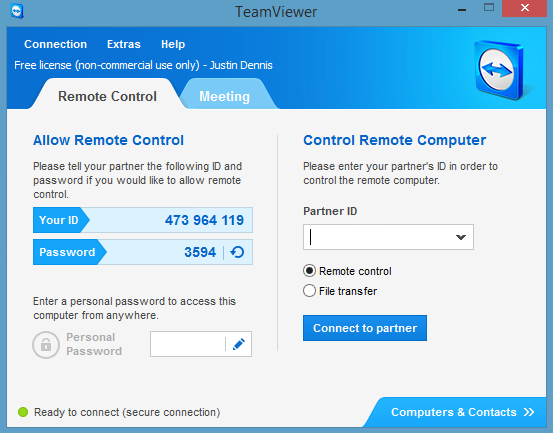
A Windows 8.1 rendszerben végre megteheti indítsa el az asztalra. Számos felhasználó szintén arra számított a Start gomb visszatérése, de nagyon csalódtak, amikor rájöttek, hogy ez csak a Start képernyő parancsikája. Ha valamelyikük vagy, nézd meg mit tehet a Win + X menü és szerkesztő segítségével 8 módszer Windows 8 fejlesztésére a Win + X menüszerkesztővelA Windows 8 szinte rejtett funkciót tartalmaz, amelyről tudnia kell! A testreszabható menü megnyitásához nyomja meg a Windows billentyű + X billentyűt, vagy kattintson a jobb egérgombbal a képernyő bal alsó sarkában. Olvass tovább helyette.

Összefoglalva: frissítsd a Windows 8.1-re, ha szeretnéd élvezni a következő fő funkciókat:
indítás az asztalra
natív SkyDrive integráció
dinamikus Snap multitasking több alkalmazás egymás mellett futtatásához és átméretezéséhez
És vannak még olyan új vagy továbbfejlesztett funkciók, amelyek érdekelhetnek:
továbbfejlesztett Mail alkalmazás, beleértve a drag and drop támogatást és az eszköztárat az üzenetek rendezéséhez
alkalmazások, beállítások és fájlok egyetemes keresése
új, modern stílusú alkalmazások, például a Reading List vagy az Food & Drink
a modern Internet Explorer 11 továbbfejlesztett változata
oktatóanyagok; látszólag a Windows 8.1 még mindig nem intuitív, legalább van segítség.
Olvassa el ezt a Windows 8.1-re való frissítés előtt
Ha szívesen aknázza ki a Windows 8.1 új funkcióit, tartsa be egy pillanatra. Nem teheti vissza a frissítést, és visszatérhet a Windows 8-ba, ha nem tetszik! A Windows 8.1-ről a Windows 8-ra történő „leminősítésre” az egyetlen módszer, ha a frissítést megelőzően készített egy rendszerképet.
Mit kell felkészíteni a frissítés előtt
Futtassa a Windows Update Windows Update: Minden, amit tudnod kellEngedélyezve van a Windows Update a számítógépen? A Windows Update megóvja a biztonsági réseket azáltal, hogy a Windows, az Internet Explorer és a Microsoft Office legfrissebb biztonsági javításaival és hibajavításaival naprakész. Olvass tovább és telepítse az összes fontos frissítést a frissítés előtt. A Windows 8.1 fájl csak akkor jelenik meg, amíg az összes kulcsfrissítést nem telepítették. Ezután ellenőrizze, hogy elegendő tárhely van-e a rendszermeghajtón; a frissítési fájl 2 és 4 GB közötti. A tisztítás után készítsen biztonsági másolatot a fájljairól. Még jobb, ha szeretné lecsökkentni vagy visszaállítani a rendszerét, ha valami rosszul történik a frissítés során, hozzon létre egy rendszerképet.
tudsz a Windows 8 visszaállítása, frissítése vagy visszaállítása A Windows 8 telepítésének visszaállítása, frissítése vagy visszaállításaA szokásos rendszer-visszaállítási funkción kívül a Windows 8 rendelkezik a számítógép "frissítéséhez" és "visszaállításához". Gondoljon ezekre a Windows gyors újratelepítésének módjaira - akár személyes fájljainak megőrzésére, akár törlésére ... Olvass tovább , de az adatokról vagy a teljes rendszerképeről biztonsági másolat készítésének lehetősége rejtett. Windows 8 esetén nyissa meg a Charms sávot, és tegye a következőt: Keresés begyógyulás céljából Beállítások. A keresett opció a Windows 7 File Recovery.
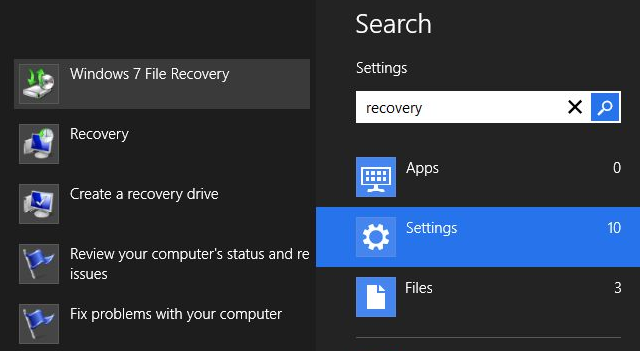
Ezt a funkciót hozzáadták, hogy vissza lehessen állítani a Windows 7 rendszerben készített biztonsági mentéseket. A Windows 7 fájl helyreállítása ismerősnek tűnhet. Valójában ugyanúgy néz ki, mint a Windows 7 biztonsági mentés és visszaállítás A Windows 7 biztonsági mentési és visszaállítási szolgáltatásának beállítása és használataAligha titok, amikor azt mondom, hogy előbb vagy utóbb biztonsági másolatot kell készíteni személyes adataira. Van most? Mi akadályozza meg a legtöbb embert abban, hogy rendszeres biztonsági mentéseket készítsen ... Olvass tovább funkció. Nem csak ugyanúgy néz ki, hanem ugyanúgy is működik, azaz megőrizte a képességét biztonsági mentések és rendszerképek létrehozására. Tehát folytassa és készítse el a Windows 8 rendszerképét, amely az egyetlen esélye a Windows 8 rendszerre való frissítés után a személyes Windows 8 beállításainak visszaállítására.
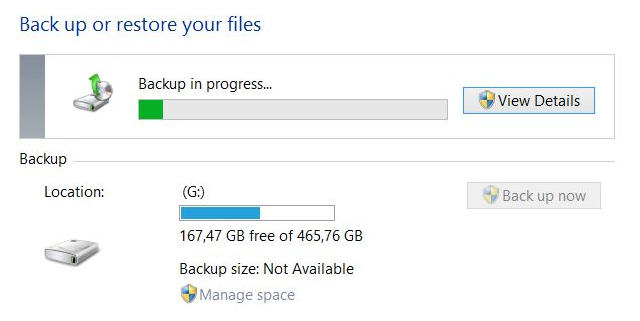
Mivel a Windows 8.1 nem engedélyezi a Windows 8 rendszerképe visszaállítását, a rendszerkép visszaállítása előtt újra kell telepítenie a Windows 8 rendszert.
Ha nincs Windows 8 telepítő adathordozó, akkor most létre kell hoznia azokat. A Microsoft ezt ténylegesen meglehetősen egyszerűvé tette. Készen áll a termékkulcsra, keresse meg ezt A Windows frissítése oldalon kattintson a Telepítse a Windows 8 rendszert gombot, futtassa az .exe fájlt, és a termékkulcs megadása után válassza a lehetőséget Telepítse adathordozó létrehozásával. Tekintse meg a teljes folyamatot a Supersite for Windows képernyőképeivel.
Végül ahhoz, hogy frissíthessen a Windows 8.1-re, a következőt kell használnia Microsoft fiók a Windowsba való bejelentkezéshez Hogyan módosította a Microsoft a felhasználói fiókokat a Windows 8 rendszerbenMi a helyzet a felhasználói fiókokkal a Windows 8 rendszerben? Ez nem bonyolult - a Microsoft azt akarja, hogy mindenki használjon online fiókot az asztali operációs rendszerbe való bejelentkezéshez. Persze, offline változatot kínálnak, de ... Olvass tovább , nem egy helyi felhasználói fiók. Chris magyarázta hogyan állíthat be Microsoft fiókot A számítógép frissítése a Windows 8.1 rendszerhez? Előkészítse először!A Windows 8.1 jelentős változtatásokat hajt végre a Windows 8 rendszerben, és ez méltó frissítés bármilyen eszközre. A frissítés módja attól függ, hogy a Windows melyik verzióját frissíti. Ez a cikk minden részletet tartalmaz. Olvass tovább a Windows 8 frissítés előkészítéséről szóló cikkében.
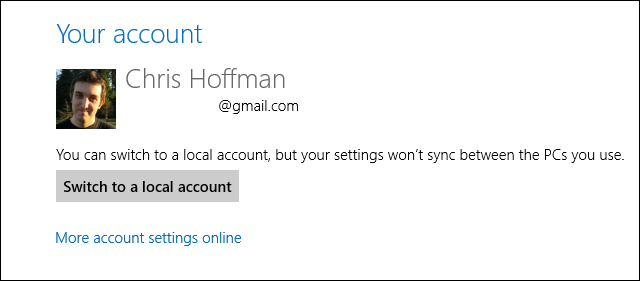
Frissítés a Windows 8.1-re
Ez az egész törekvés legegyszerűbb része, bár nem feltétlenül a leggyorsabb; több, mint 3 órát igénybe vehet, ezért ne tervezzen egy ideig semmit ezzel a számítógéppel.
Ha csak időt spórolhat, keresse meg a frissíteni kívánt Windows 8 eszköz Windows Store áruházát.
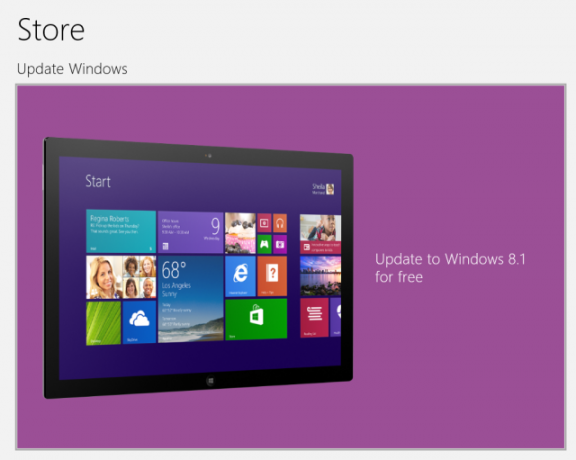
Ha nem látja a fenti ábrán látható hatalmas lila Windows frissítőcsempét, akkor valószínűleg van néhány fontos frissítés a telepítéshez. Csak nyissa meg a Windows Update szolgáltatást (nyissa meg a Charms sávot, keressen Beállítások mert frissítés, és indítson Windows Update), ellenőrizze, van-e frissítés, kényszerítse a függőben lévő frissítéseket az azonnali letöltésre és telepítésre, majd térjen vissza és próbálja újra.
Ha látja a lila csempét, kattintson rá, töltse le a Windows 8.1 frissítést ...
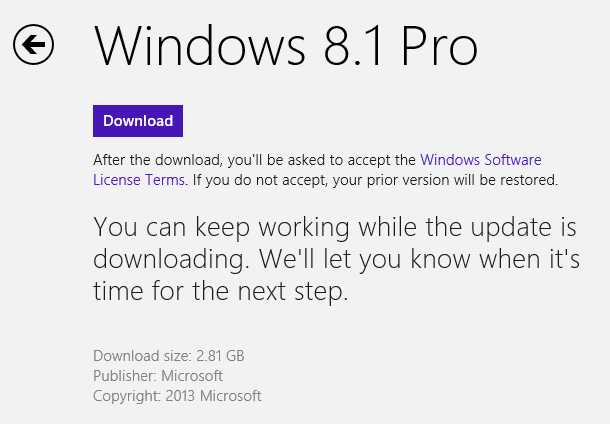
… És indítsa el a telepítési folyamatot.
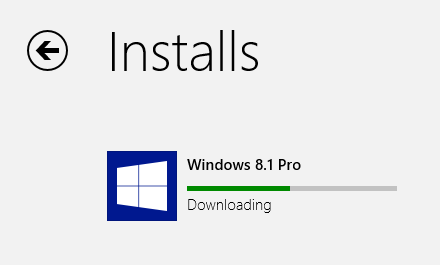
A számítógép többször automatikusan újraindul.
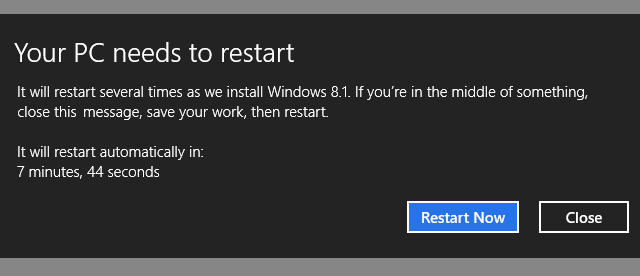
A telepítési folyamat részeként el kell fogadnia az új licencfeltételeket, választania kell az expressz vagy az egyedi beállításokat, majd be kell jelentkeznie Microsoft-fiókját, ellenőrizze a fiókját a regisztrált e-mail címre küldött biztonsági kóddal, és OK a SkyDrive beállít.
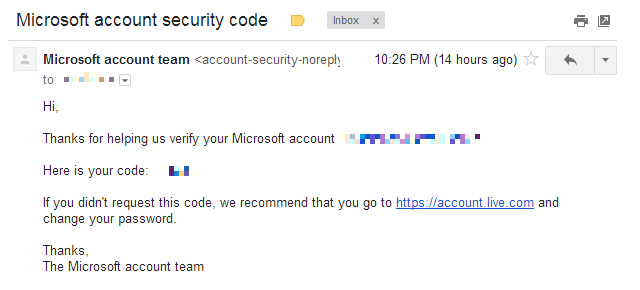
A telepítés befejezése után a javított Windows 8.1 kezdőképernyőre lép. Ha frissített a Windows 8 rendszerről, akkor a fájlok és a korábban telepített alkalmazások továbbra is ott vannak. Ha a Windows 8.1 Preview verzióra frissített, akkor újra kell telepítenie az asztali programokat és alkalmazásokat, bár a modern alkalmazások letöltési hivatkozásai a Start képernyőn várnak rád. Élvezze a frissített környezet felfedezését.
Frissítés a Windows 8-ra
Csalódott a Windows 8.1 rendszerében? Nem tetszik, hogy működik a Windows 8-hoz képest, vagy valami rosszul történt a frissítés során? Ez az idő, hogy a korábban létrehozott rendszerkép használatával a Windows 8-ra váljunk.
Mint korábban említettük, a Windows 8 rendszerképe nem használható a Windows 8.1 rendszeren, mert alapvetően ez egy másik operációs rendszer. Tehát ez egyáltalán nem leminősítés, hanem egy nagyon időigényes brutális erőrendszer helyreállítása. És itt van, hogyan csinálod ...
Először le kell cserélnie a Windows 8.1-t egy friss Windows 8-as telepítéssel, az eredeti telepítési adathordozó segítségével, vagy a frissítés előtt létrehozott eszközökkel. Miután visszatért a Windows 8 rendszerbe, használja a Windows 8 helyreállítási lemez Hogyan hozzunk létre egy Windows 8 helyreállítási lemeztA Windows újratelepítésének napjai, amikor működik, már régen eltűntek. A Windows 8 javításához mindössze egy helyreállító lemezt kell tartalmaznia, akár CD / DVD-n, USB-n, akár egy külső merevlemez-meghajtón. Olvass tovább vagy indítsa újra a helyreállítási lehetőségeket a Tápellátás menüből. Tartsa lenyomva a baloldalt [VÁLTÁS] gombot, és válassza a lehetőséget Újrakezd. Egy pillanattal később meg kell találnia magát a helyreállítási környezetben.
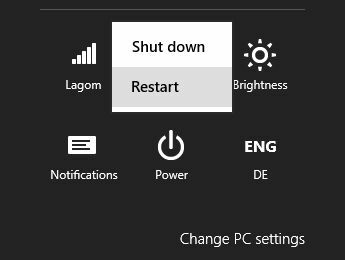
A helyreállítási környezetben lépjen a következőbe: Hibaelhárítás, Haladó beállítások, és végül Rendszerkép-visszaállítás. Ki kell választania a cél operációs rendszert; válassza a Windows 8 lehetőséget. Ellenőrizze, hogy a rendszer-helyreállítási képet tartalmazó meghajtó csatlakoztatva van-e, válassza ki a visszaállítani kívánt képet, és folytassa a Következő ablakban kattintson a gombra Befejez és erősítse meg, hogy folytatni akarja.
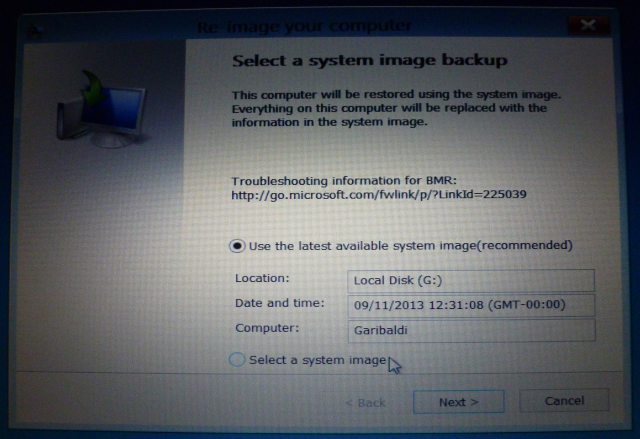
A Windowsnak most újra kell ábrázolnia a számítógépet, és ha minden jól megy, alig egy nap alatt visszatér a régi Windows 8 rendszerbe. Nos, senki sem állította, hogy gyors vagy könnyű, de valami unalmas pusztító hatású, legalábbis lehetséges.
Végső rendeltetési hely: Windows 8.1
Nem kétséges, hogy a Windows 8.1 fejlesztés. Stílusosabb és felhasználóbarát, mint elődje. Az egész történet szomorú része az, hogy az átlagos felhasználó számára szinte lehetetlen „leminősíteni”.
Noha a Microsoft erőfeszítéseket tesz az egyszerűsítésre és a zökkenőmentes felhasználói élmény felépítésére, továbbra is hiányoznak a részletek. A felhasználók megszokták bizonyos funkciókat, és továbbra is azt várják el, hogy a Windows kissé testreszabható és ellenőrizhető legyen. Ez ütközik az egyszerűséggel és a rugalmassággal, ami ebben az esetben a „leminősítésre” való felkészülést tesz - ami valójában nem leminősítés, hanem teljes rendszer-visszaállítás - ilyen unalmas folyamat.
Mi az ítélete? Érdemes frissíteni a Windows 8.1-re? Ha úgy döntött, hogy visszalép, mi volt a fő oka?
Tina több mint egy évtizede ír a fogyasztói technológiáról. Természettudományi doktori fokozattal, Németországból diplomával és Svédországból diplomával rendelkezik. Analitikai háttere elősegítette, hogy kiemelkedjen a MakeUseOf technológiai újságírójaként, ahol jelenleg kulcsszó-kutatást és műveleteket irányít.